Šio straipsnio tikslas – pateikti įvairių pataisymų „ Neįmanoma atkurti gamyklinių Windows “ klaida.
Kaip ištaisyti klaidą „Negaliu atkurti gamyklinių Windows“?
Štai pataisymai, kuriuos galite pabandyti ištaisyti nurodytą klaidą:
- Vykdykite paleidimo taisymą
- Paleiskite DISM nuskaitymą
- Paleiskite SFC nuskaitymą
- Iš naujo įgalinkite reagentc.exe
- Naudokite sistemos atkūrimo tašką
- Naudokite diegimo laikmeną
- Švarus diegimas
Išnagrinėkime visus metodus po vieną.
1 pataisymas: paleiskite paleisties taisymą
Pirmiausia paleiskite „Windows“ paleisties taisymą, nes jis skirtas visų tipų „Windows“ klaidoms. Dėl šios priežasties pirmiausia atidarykite Nustatymai ' nuo ' Pradžios meniu “:
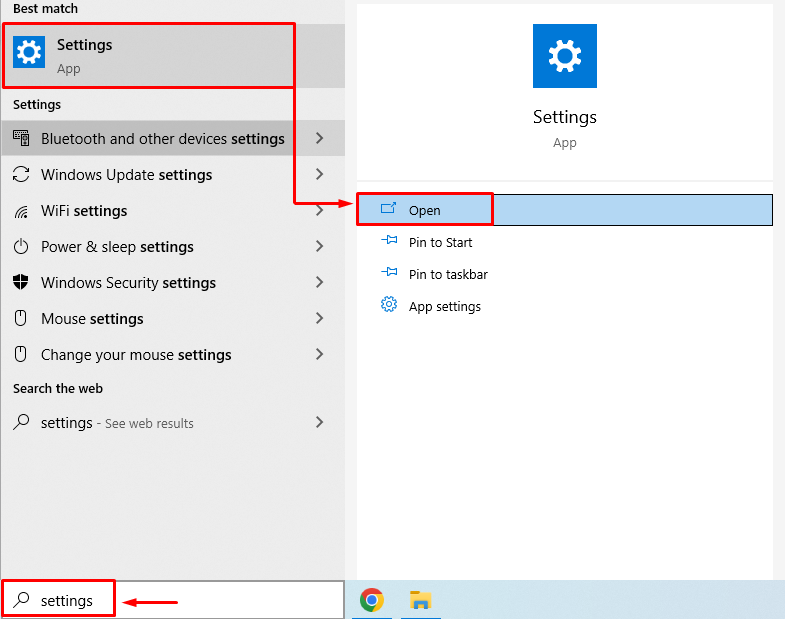
Kai bus paleistas nustatymų langas, suraskite ir pasirinkite „ Atnaujinimas ir sauga “:
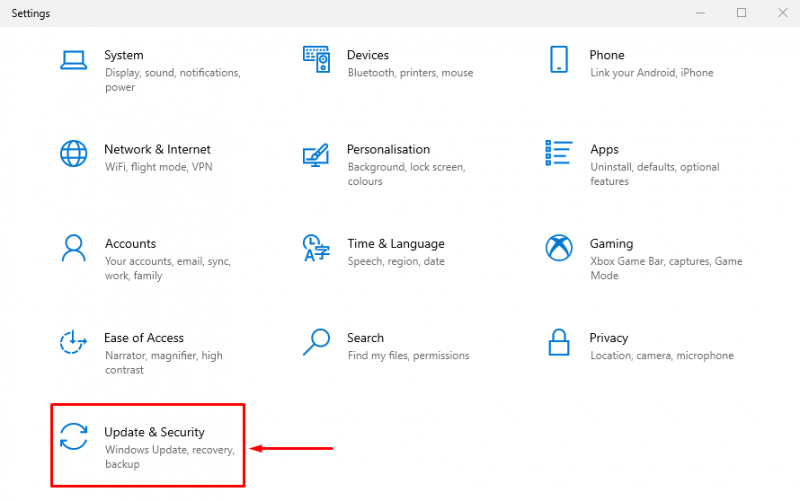
Perkelti į ' Atsigavimas ' skyrius. spustelėkite „ Paleiskite iš naujo dabar “ mygtuką, kad paleistumėte atkūrimo režimą:
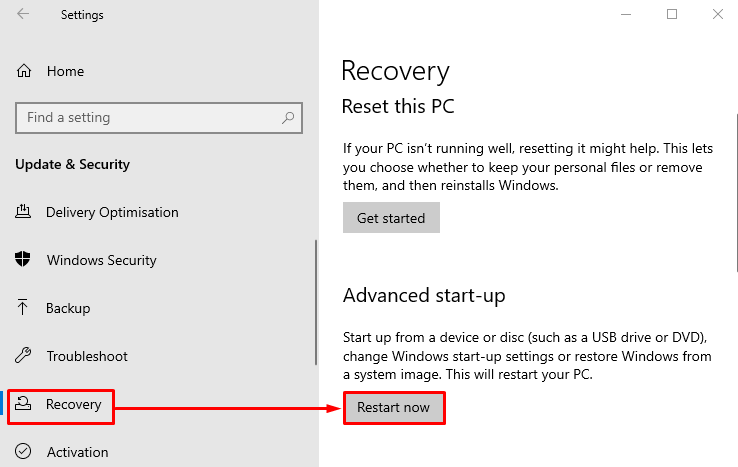
pasirinkite ' Trikčių šalinimas “ iš toliau pateiktų parinkčių:
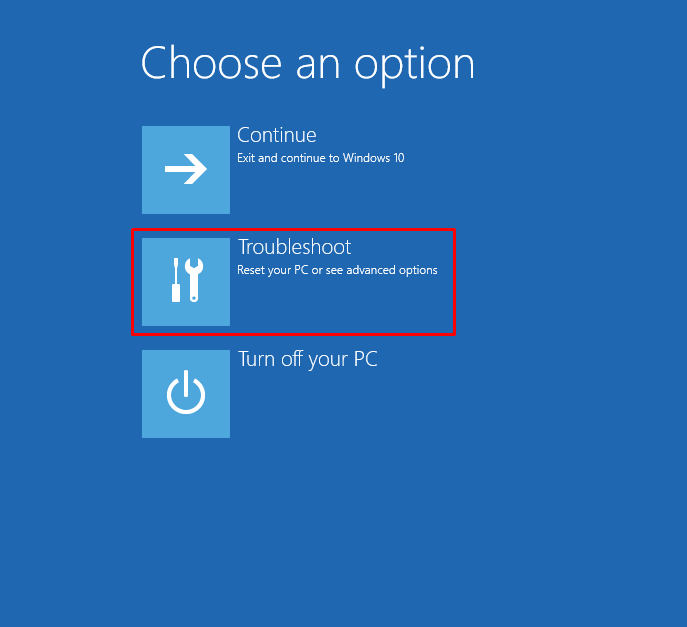
pasirinkite ' Išplėstiniai nustatymai “:
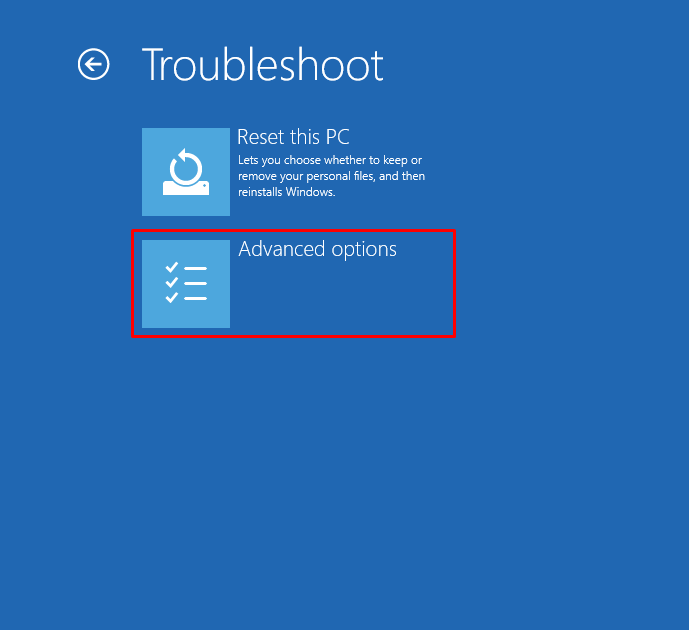
Nuo ' Išplėstiniai nustatymai “ lange pasirinkite „ Paleidimo remontas “:
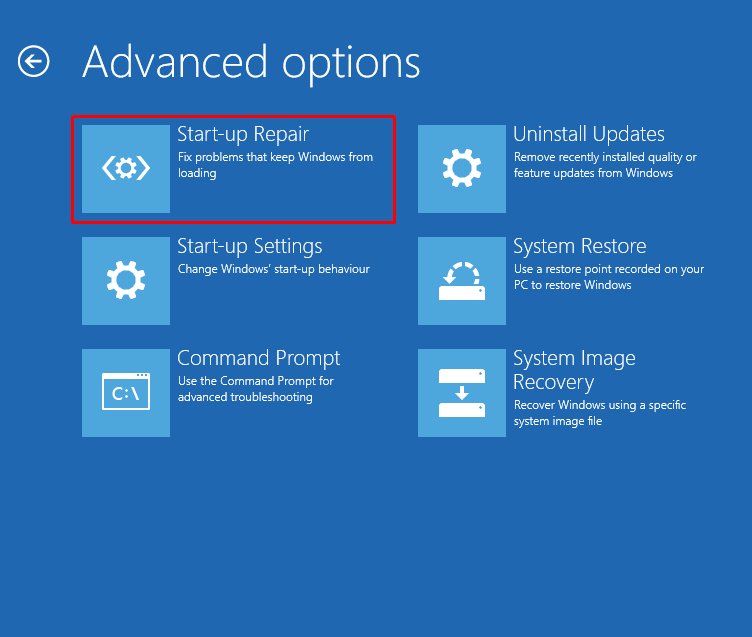
Pradėtas paleisties taisymas, siekiant taisyti „Windows 10“:
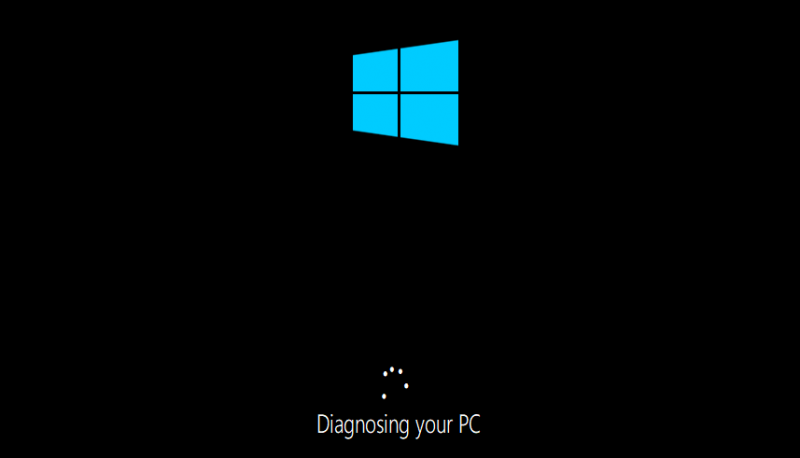
Kai remonto procesas bus baigtas. Iš naujo paleiskite „Windows“ ir patikrinkite, ar problema išspręsta.
2 pataisymas: paleiskite DISM nuskaitymą
Vykdydami DISM arba diegimo vaizdo aptarnavimo ir valdymo nuskaitymą, galėsite atnaujinti „Windows“ vaizdo failą. Dėl to galiausiai bus ištaisyta nurodyta klaida. Dėl šios priežasties paleiskite „ Komandinė eilutė “ kaip administratorius iš „ Pradžios meniu “:
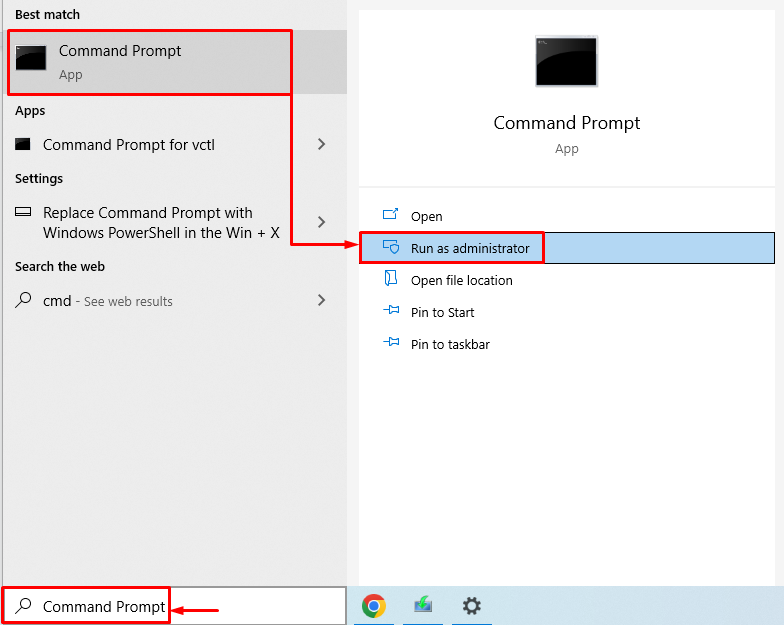
Vykdykite toliau pateiktą komandą terminale, kad pradėtumėte DISM nuskaitymą:
> DISM / Prisijungęs / Valymas-Vaizdas / Atkurti sveikatą 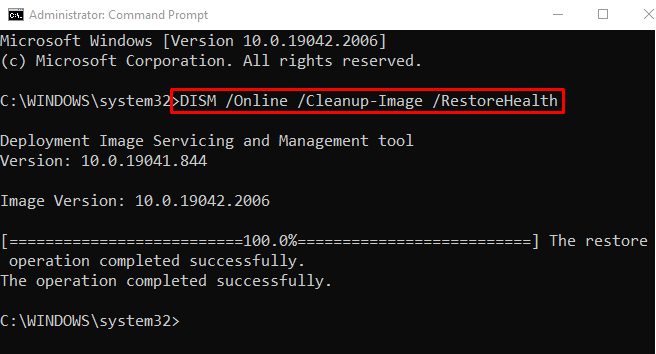
DISM nuskaitymas baigė taisyti „Windows“ vaizdą ir atkūrė 100%. Dabar iš naujo paleiskite „Windows 10“ ir patikrinkite, ar problema išspręsta, ar ne.
3 pataisymas: paleiskite SFC nuskaitymą
Vykdydami SFC nuskaitymą arba sistemos failų tikrinimo nuskaitymą pataisys trūkstamus ir sugadintus sistemos failus. Dėl šios priežasties paleiskite „ CMD “ per pradžios meniu. Norėdami pradėti nuskaitymą, paleiskite toliau pateiktą kodą:
> sfc / skenuoti dabar 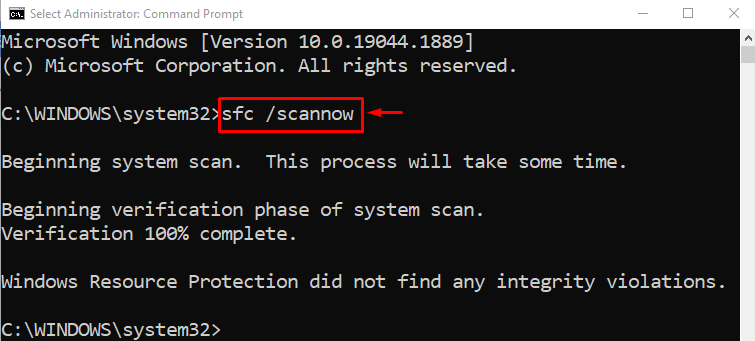
SFC nuskaitymas užtruko kelias minutes. Iš naujo paleiskite sistemą ir patikrinkite, ar problema išspręsta.
4 pataisymas: iš naujo įgalinkite ReAgentc.exe failą
Daugelis „Windows“ vartotojų pranešė apie interneto platformas, kad iš naujo įgalinus „ reagentas ir kt “ padėjo jiems ištaisyti klaidą. Dėl šios priežasties atidarykite „ Komandinė eilutė “ per „Windows“ meniu Pradėti.
Vykdykite toliau pateiktą komandą terminale:
> reagentas ir kt / išjungti 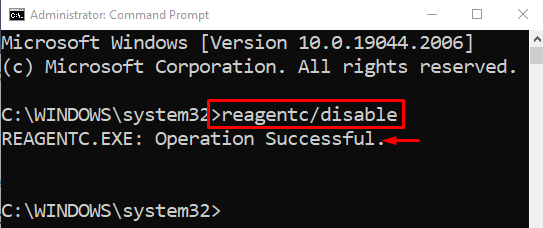
Reagentc sėkmingai išjungtas.
Iš naujo įgalinkite reagentus terminale vykdydami toliau pateiktą komandą:
> reagentas ir kt / įjungti 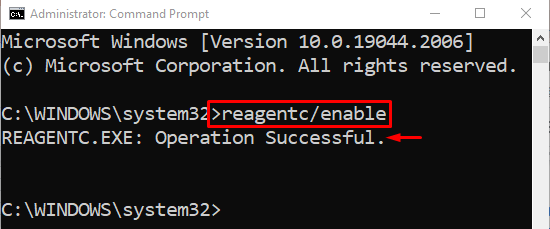
Reagentų komanda buvo įjungta vykdant aukščiau pateiktą komandą.
5 pataisymas: naudokite sistemos atkūrimo tašką
Sukūrus „Atkūrimo taškus“, „Windows“ atkuriama ten, kur buvo sukurtas atkūrimo taškas. Dėl šios priežasties atidarykite „ Sukurkite atkūrimo tašką “ per pradžios meniu:

Perjungti į „ Sistemos apsauga ' skyrius. Įsitikinkite, kad ' Sistemos apsauga 'yra' Įjungta “. pasirinkite ' Sistemos atkūrimo “:

Spustelėjus „ Sistemos atkūrimo “, atidarys šį langą. Spustelėkite „ Kitas “ mygtukas:
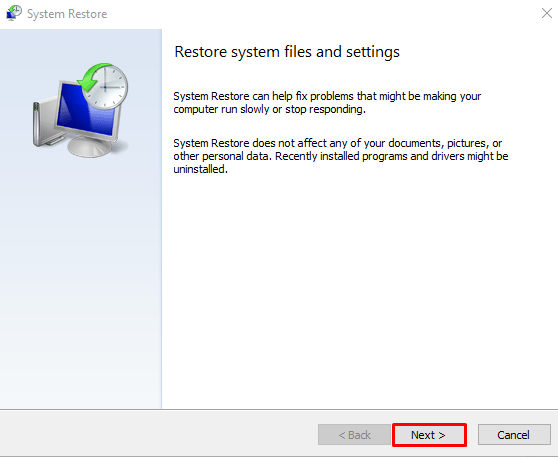
Pasirinkite „Windows“ atkūrimo tašką ir paspauskite „ Kitas “ mygtukas:
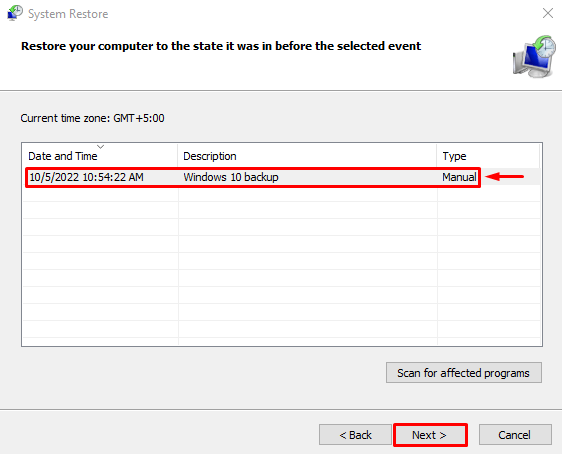
pasirinkite ' Baigti “ mygtuką, kad užbaigtumėte „Windows“ atkūrimą:
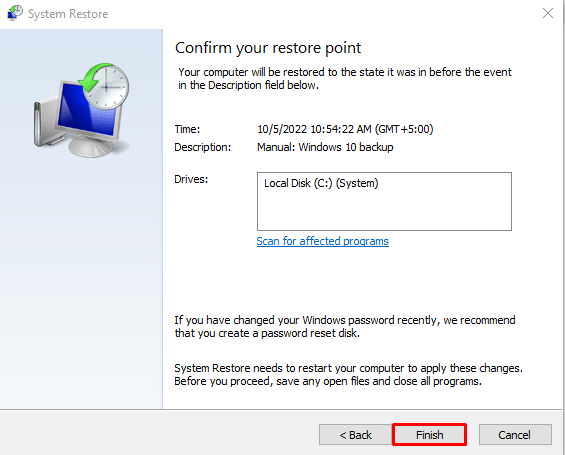
Iš naujo paleiskite „Windows 10“ ir patikrinkite, ar problema išspręsta, ar ne:
6 pataisymas: naudokite diegimo laikmeną
„Microsoft“ diegimo laikmenos įrankis taip pat gali išspręsti nurodytą problemą. Tuo tikslu pirmiausia atsisiųskite įrankį iš pateikto nuoroda ir įdiekite, kaip parodyta žemiau esančioje ekrano kopijoje:
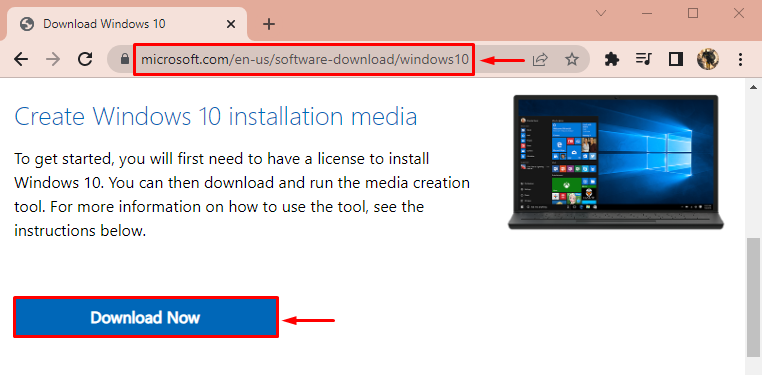
pasirinkite ' Priimti “ iš žemiau esančios ekrano kopijos:
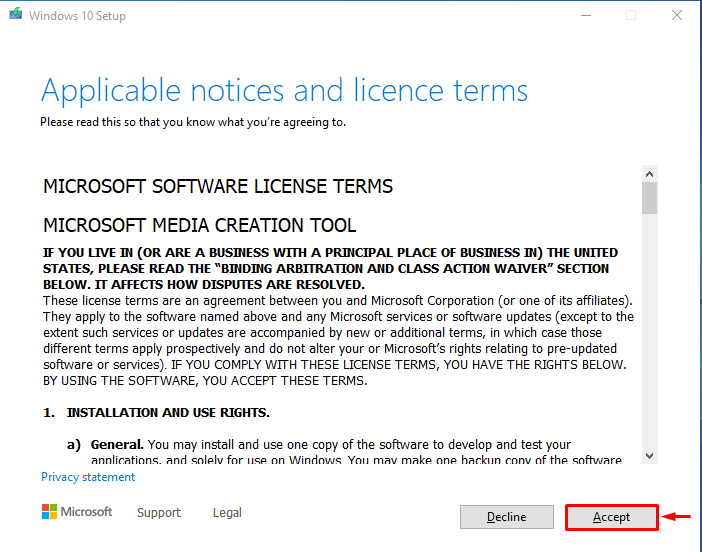
pasirinkite ' Sukurkite diegimo laikmeną “ ir paspauskite „ Kitas “ mygtukas:
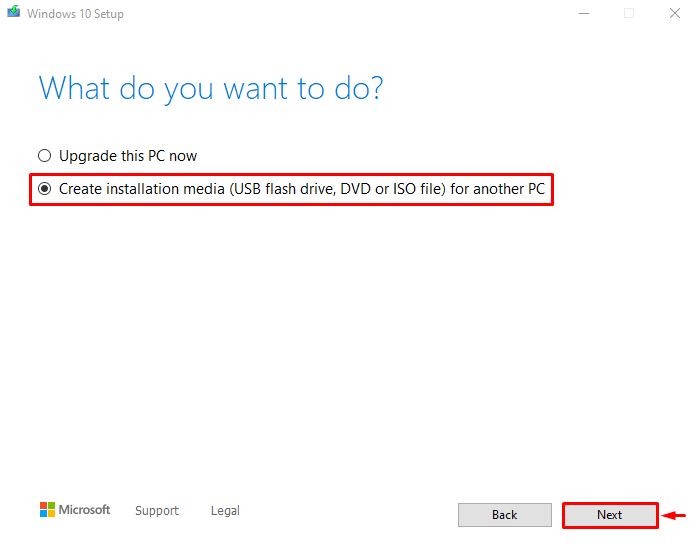
Galite pasirinkti norimą nustatymą arba spustelėti „ Naudokite šiam kompiuteriui rekomenduojamas parinktis “ ir paspauskite „ Kitas “ mygtukas:
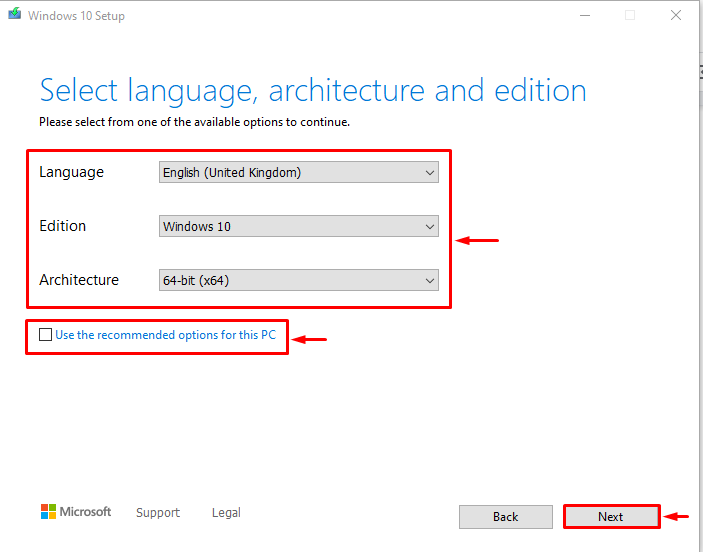
Pasirinkite ' USB atmintinė “ ir paspauskite „ Kitas “ mygtukas:
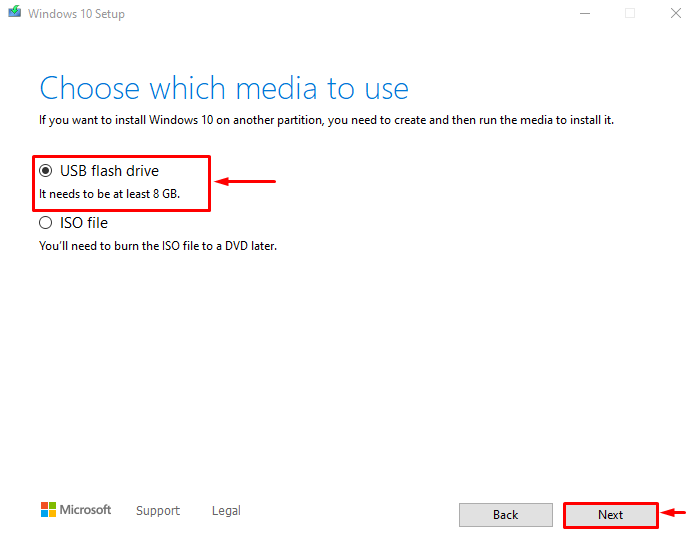
Taip bus sukurtas įkrovos USB diskas. Kai „flash“ bus įkeliama, iš naujo paleiskite „Windows“ ir paleiskite „Windows“ diegimą.
7 pataisymas: švarus diegimas
Švarus diegimas yra procesas, kurio metu „Windows“ įdiegiama pašalinant ankstesnę „Windows“ versiją iš standžiojo disko. Švarus diegimas išspręs nurodytą problemą.
Išvada
„ Neįmanoma atkurti gamyklinių Windows “ klaida gali būti išspręsta naudojant įvairius metodus, įskaitant paleisties taisymą, DISM nuskaitymą, SFC nuskaitymą, reagentc.exe iš naujo įgalinimą, sistemos atkūrimą, diegimo laikmeną arba švarų diegimą. Šiame tinklaraštyje pateikiami įvairūs būdai, kaip ištaisyti nurodytą klaidą.